Apa pun versi program Microsoft Office Word yang dapat Anda miliki, Anda selalu dapat memahami antarmuka dan pengaturan seluruh paket pengembang, jika Anda menguasai algoritma setidaknya satu dari mereka. Untuk kenyamanan pengguna, fungsi utama dan opsi program tetap secara fundamental tidak berubah. Pada artikel ini, Anda akan melihat contoh visual tentang bagaimana Anda dapat menyimpan dokumen dalam kata di komputer, laptop atau perangkat seluler Anda, termasuk tablet.
Cara menyimpan dokumen dalam kata di komputer
Untuk mendistribusikannya, simpan dan, jika perlu, cetak, bagaimana tidak mungkin perangkat lunak ini cocok. Simpan contoh akan ditampilkan pada program Word Microsoft Office 2010. Tidak ada perbedaan khusus dalam versi apa yang akan Anda pilih: mereka berbeda dalam antarmuka sepenuhnya sedikit detail.
- Setelah Anda memasukkan semua teks yang diperlukan, memformatnya dan memasukkan gambar, perhatikan sudut kiri atas layar. Di Microsoft Office Products, tombol "File" selalu ada, kontras dengan warna yang berbeda. Klik di atasnya dengan tombol kiri mouse untuk memanggil menu pop-up.
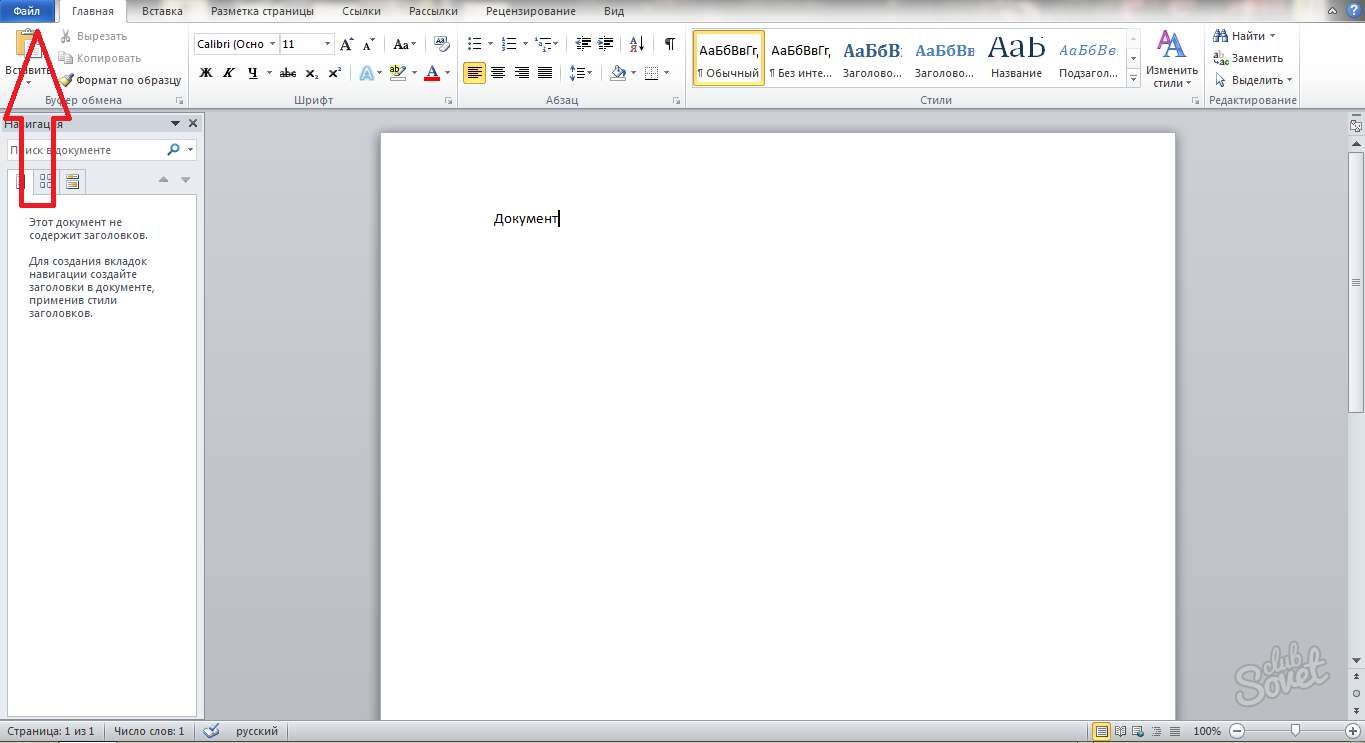
- Anda memiliki dua opsi tabungan: kunci "Simpan"; String berikutnya "Simpan sebagai".
- Pertama, pertimbangkan item kedua dengan nama "Simpan sebagai". String ini harus dipilih ketika Anda hanya membuat file, dan belum berubah. Namun, jika Anda mengubah file Anda dan ingin menyimpan kedua opsi: baik sumber, dan dimodifikasi, maka Anda juga akan memerlukan tombol ini. Klik padanya dengan mouse.
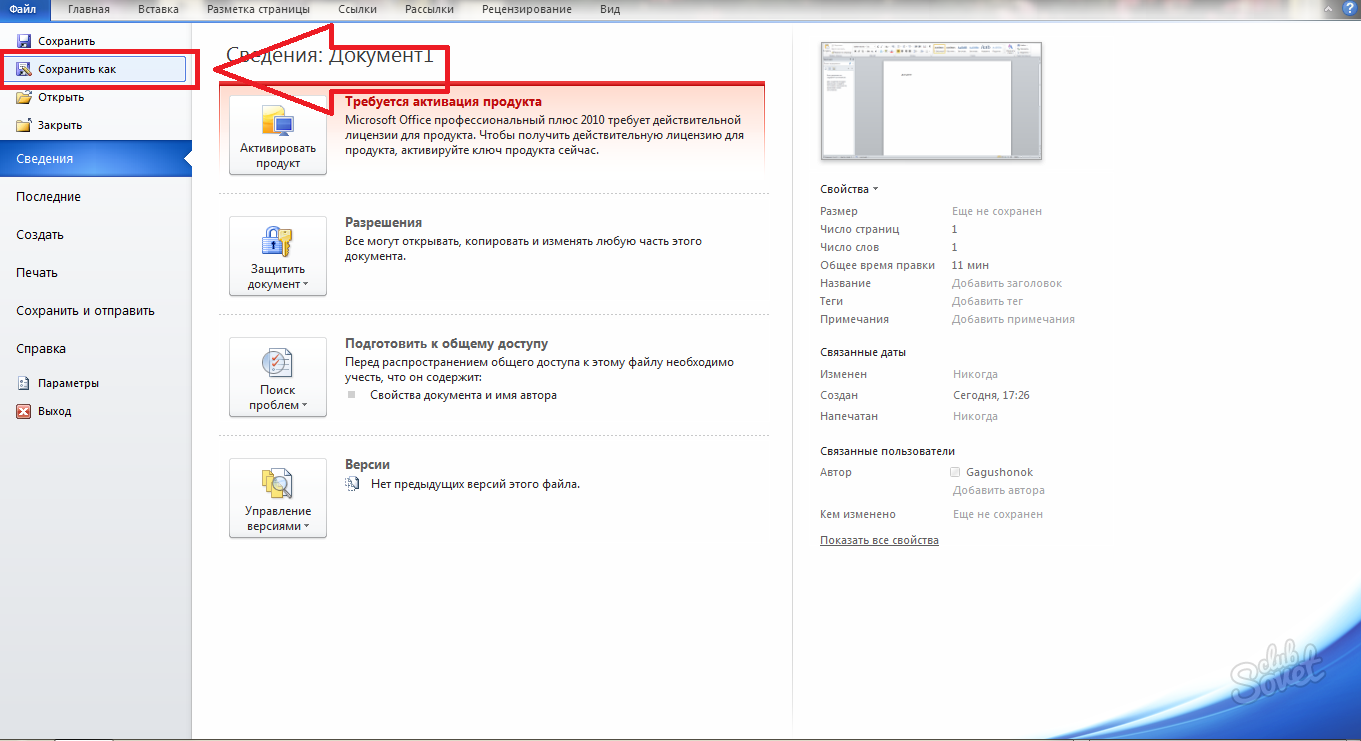
- Anda akan memiliki jendela tabungan dokumen. Di kolom kiri Anda akan melihat semua folder root utama komputer. Pilih direktori di mana Anda ingin menyimpan file Anda. Jika tidak, itu akan disimpan ke folder "Documents".
Intinya dengan hitungan "nama file" akan memungkinkan Anda untuk menentukan nama dokumen.

- Masih memilih format dokumen. Di menu kolom "File Type", Anda akan melihat semua format yang tersedia di dalamnya. Setelah membuat pilihan, klik "Simpan".

- Pada saat yang sama, Anda akan melihat bahwa dokumen teks Anda muncul di direktori yang dipilih.
- Opsi Save Save: Klik pada string "Simpan".
Fitur ini berfungsi sangat sederhana. Jika Anda membuat file baru, secara otomatis menghematnya dengan program yang ditugaskan oleh program di folder Documents. Jika Anda telah mengubah dokumen yang sudah ada di komputer, maka itu menimpanya. Hati-hati ketika Anda perlu meninggalkan dokumen sumber, pilih string "Simpan sebagai".

Cara menyimpan dokumen dalam kata di telepon
- Pada perangkat seluler Anda di aplikasi Microsoft Office, Anda juga memiliki dua jalur konservasi yang dijelaskan di atas.
Berbaring di sudut kiri atas tiga strip, segera setelah Anda selesai memasukkan data teks.
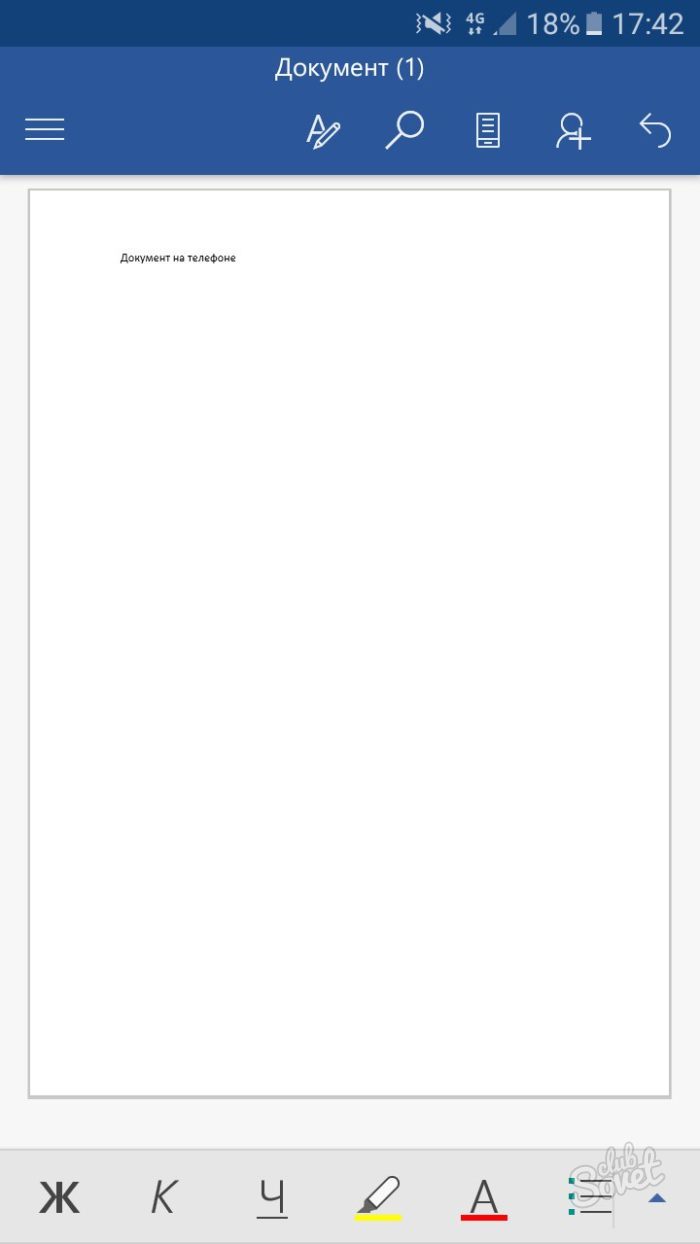
Mengklik logo ini, Anda akan menghubungi menu program. Ingat:
- Saat memilih string "Simpan", aplikasi itu sendiri menetapkan nama dokumen dan menempatkannya di folder Dokumen Telepon.
- Jika Anda mengklik "Simpan sebagai", Anda sendiri akan dapat memasukkan nama dan memilih direktori untuk dokumen.

- Melalui telepon, Anda dapat segera menyimpan file teks ke Cloud OneDrive, perangkat seluler Anda, atau penyimpanan plug-in lainnya.
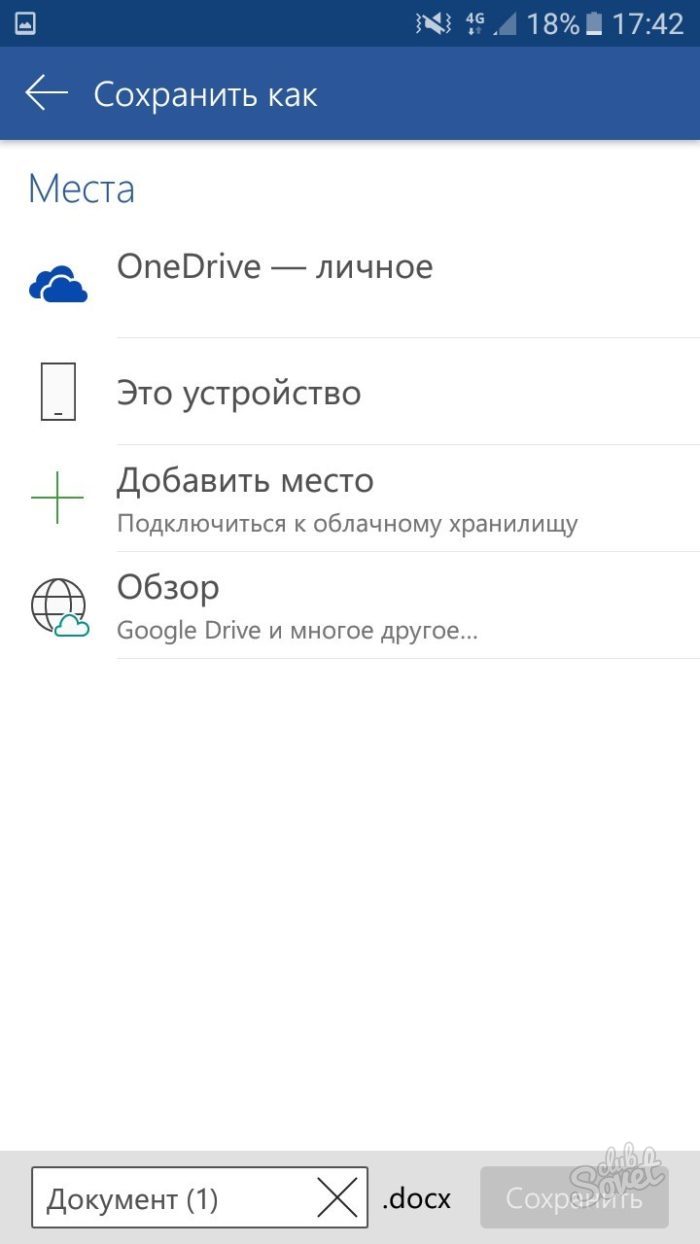
Sekarang Anda dapat dengan mudah menyimpan file teks dari Microsoft Office Word.































